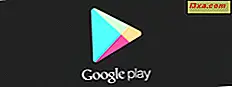
Seit Android das Licht der Welt erblickte, beherrschten Apps das Smartphone-Ökosystem. Heutzutage ist fast alles eine App, die etwas Nützliches tut. Ob Sie es wissen oder nicht, Sie verwenden Apps für die grundlegendsten Dinge, die Sie jeden Tag tun. Sie haben einen Browser für das Surfen im Internet, einen E-Mail-Client für Ihre Nachrichten, die Facebook-, Twitter- oder LinkedIn-App, um nach den neuesten Updates von Ihren Freunden oder Kollegen zu suchen, die Instagram-App, um ein Foto zu posten oder die Fotos Ihrer Kollegen zu sehen. Die Einstellungen in Ihrem Telefon werden in einer App zusammengehalten und eine App steuert die Fotokamera Ihres Smartphones. Ein Smartphone oder Tablet ohne Apps wäre wie ein Baum ohne Blätter. Wie installierst du die Apps, die du auf deinem Android-Gerät benötigst? In diesem Artikel zeigen wir Ihnen, wie Sie die benötigten Apps finden und auf Ihrem Android-Gerät installieren können:
HINWEIS: Zum Schreiben dieses Lernprogramms haben wir ein Motorola Nexus 6-Smartphone mit Android 7.0 Marshmallow verwendet. Das Verfahren ist auf allen Android-Geräten ähnlich, Sie sollten also gut unterwegs sein, auch wenn Sie auf Ihrem Gerät eine andere Android-Version verwenden.
Wie installiere ich Apps aus dem Play Store auf einem Android-Gerät?
Für sein Android-Betriebssystem hat Google einen App-Markt namens Play Store geschaffen . Damit Sie als Android-Nutzer eine von Google genehmigte App auf Ihrem Android-Gerät installieren können, müssen Sie den Play Store durchlaufen. Sie können den Google Play Store jedoch nicht ohne vorherige Verbindung mit einem Google-Konto auf Ihrem Android-Smartphone oder -Tablet verwenden. In diesem Leitfaden erfahren Sie, wie Sie Ihr Google-Konto mit Ihrem Android-Gerät verbinden: So richten Sie Ihr Google-Konto auf einem Android-Gerät ein.
So finden Sie die App, die Sie installieren möchten, im Play Store
Um den Play Store verwenden zu können, müssen Sie ihn öffnen. Tippen Sie zuerst auf das Apps- Symbol unten auf dem Startbildschirm.

Scrollen Sie durch Ihre Liste von Apps, bis Sie die Play Store App finden. Tippen Sie auf den Namen, um ihn zu öffnen.

Mit diesem Google Play Store finden Sie alle Apps, die von Google genehmigt wurden, kostenlos oder kostenpflichtig, entsprechend kategorisiert und gekennzeichnet. Wenn ein Entwickler eine App an den Play Store übermittelt, fragt Google nach einer Mindestanforderung für die Android-Version und einigen Systemvoraussetzungen, damit das Gerät die App ausführen kann. Wenn Ihr Android-Smartphone oder -Tablet nicht die Mindestanforderungen einer App erfüllt, zeigt Ihnen der Play Store die App nicht einmal an, da Sie die Anwendung nicht ausführen können.
Andernfalls können Sie die Abschnitte frei durchsuchen, die Editor-Auswahl überprüfen, die Top-Charts in einer beliebigen Kategorie von Apps anzeigen und die neuesten Spiele, Musik oder Bücher durchsuchen. Standardmäßig sieht der Play Store wie folgt aus:

In diesem Tutorial zeigen wir Ihnen die Schritte, die Sie zur Installation der Skype-App ausführen müssen. Dabei zeigen wir Ihnen, wie Sie nach der App suchen, deren Details anzeigen und sie auf Ihrem Android-Gerät installieren. Zuerst müssen Sie nach der App suchen, tippen Sie also oben auf das Feld "Google Play durchsuchen " und geben Sie den Namen der App ein. In unserem Fall ist das Skype . Tippen Sie auf Ihrem Gerät auf den Namen der App, die Sie interessiert.

Unmittelbar nachdem Sie den Namen der App in das Suchfeld eingegeben haben, beginnt das System mit der Suche in den verfügbaren Apps. Wenn die gesuchte App gefunden wird, wird sie in der Dropdown-Liste der Suchergebnisse mit ihrem Symbol angezeigt.

Wenn gefunden, sollten Sie einen Bildschirm ähnlich dem im nächsten Screenshot sehen. Wenn Sie die gesuchte App suchen, bietet Ihnen der Play Store zwei Optionen: Sie können ihn direkt installieren oder weitere Informationen dazu sehen. Obwohl Sie eine direkte Installation vornehmen können, empfehlen wir Ihnen, zuerst die zusätzlichen Informationen der App zu überprüfen, damit Sie mehr darüber wissen, was Sie auf Ihrem Gerät installieren möchten.

Was gibt es auf einer App-Seite im Google Play Store?
Jede App hat eine Seite im Play Store, wo Sie alle Details wie Beschreibungen, Screenshots, technische Anforderungen, Nutzerbewertungen und ähnliche Apps einsehen können. Wenn Sie nach weiteren Informationen suchen, können Sie auf den Link Mehr lesen unter dem kurzen Beschreibungstext der App tippen.

Die Schaltfläche Mehr lesen öffnet einen neuen Bildschirm, der normalerweise mit Informationen über die Funktionen und neuesten Verbesserungen der App gefüllt ist. Diese Informationen werden vom Entwickler der App kontrolliert und sind normalerweise der beste Weg, um zu sehen, was in der App neu ist.

Wenn Sie mit dem Lesen der Beschreibung fertig sind, können Sie nach unten scrollen und andere Informationen prüfen, z. B., aber nicht beschränkt auf:
- Die PEGI-Bewertung der App, ein hervorragender Indikator für die Eignung der Inhalte der App für den Jugendschutz. Zum Beispiel wird die PEGI 3 -Rate für alle Altersgruppen als geeignet betrachtet, PEGI 7 ist OK für das Alter von 7 und aufwärts, PEGI 12 für das Alter von 12 und aufwärts, PEGI 16 wird für das Alter von 16 und höher empfohlen und PEGI 18 wird als alles klassifiziert mit Inhalten für Erwachsene.
- Die oberste Kategorie des Play Store, in der die App ihren Weg gefunden hat. Skype gehört beispielsweise zur Kategorie " Editor's Choice ".
- Ob die App Werbung anzeigt.
- Wenn die App für die Verwendung auf anderen Android-Plattformen wie Android Wear optimiert ist, erhalten Sie eine Benachrichtigung darüber .
- Ganz unten auf dem Bildschirm sehen Sie auch die Version der App, das Datum, an dem sie aktualisiert wurde, die Anzahl, wie oft sie von anderen Android-Nutzern heruntergeladen wurde, die Download-Größe der App, wer sie entwickelt und E-Mail des Entwicklers und manchmal physische Adresse.

Wenn Sie mit den Informationen über die App zufrieden sind, können Sie zur App-Seite zurückkehren, indem Sie auf die Schaltfläche Zurück Ihres Geräts oder auf die Schaltfläche X (Schließen) in der oberen linken Ecke des Bildschirms tippen.
Wenn Sie auf der Seite der App nach unten blättern, können Sie weitere nützliche Informationen finden. Zuerst sollten mindestens ein paar Screenshots in der App gemacht werden, um eine bessere Vorstellung davon zu bekommen, wie die Benutzeroberfläche aussieht.

Dann können Sie die Bewertungen sehen, die andere Android-Nutzer der App gegeben haben, und Sie können die App auch selbst bewerten, wenn Sie möchten. Bevor Sie das tun, sollten Sie jedoch die App verwenden und sich ein Bild von der Qualität machen.

Als Nächstes empfiehlt Play Store auf der Seite der App auch andere Apps desselben Entwicklers, andere ähnliche Apps von anderen Entwicklern und Apps, die für Google von den Algorithmen empfohlen werden.

Schließlich erhalten Sie am Ende des Scrollens Ihres Patienten Zugriff auf einige nützliche Links, über die Sie die Website des Entwicklers aufrufen, per E-Mail Kontakt aufnehmen, seine Datenschutzrichtlinie einsehen, die Berechtigungsdetails der App einsehen und vieles mehr.

Auf der nächsten Seite dieses Lernprogramms finden Sie die letzten Schritte zum Installieren einer App aus dem Play Store . Klicken oder tippen Sie auf die zweite Seite, um weiter zu lesen.



